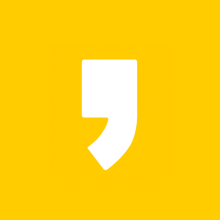1. VMware Workstation 16 Player?
하나의 PC에서 여러 개의 운영체제를 생성하고 실행할 수 있습니다. 일반적으로 가상 머신의 필요한 기능을 갖추고 있는 무료 버전입니다.
좀 더 전문적인 기능이 필요하다면 시리얼 키가 필요한 Pro 버전을 다운로드해야 합니다.
2. VMware Workstation 16 Player 다운로드
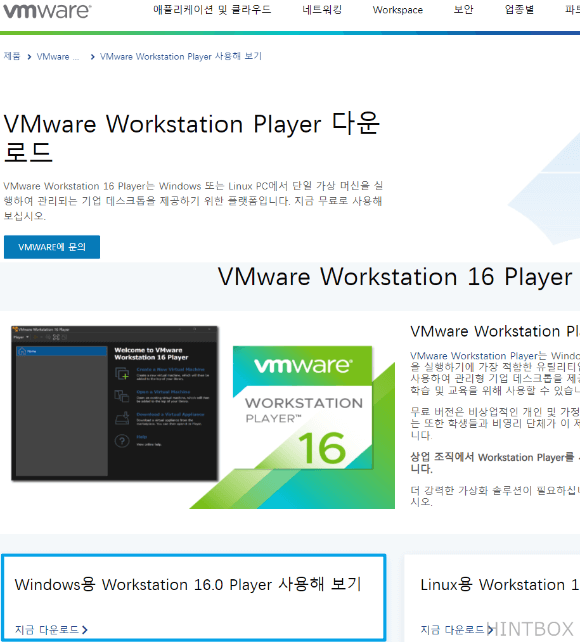
▲ VMware Workstation Player 공식 사이트 다운로드 페이지에 접속 후 스크롤을 내려 Windows용 Workstation 16.0 Player 사용해 보기 아래 지금 다운로드를 누릅니다. [리눅스를 설치한다면 Linux용을 설치합니다.]
3. VMware Workstation 16 Player 설치
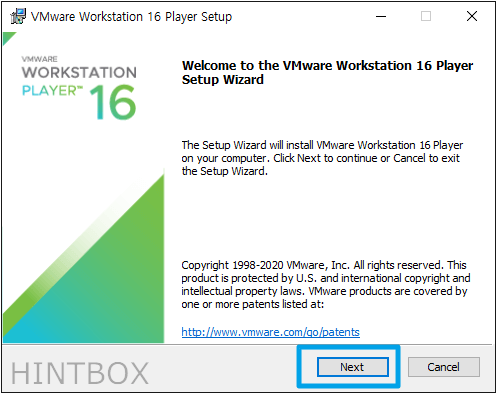
▲ 다운된 파일 실행 후 Next를 클릭합니다.
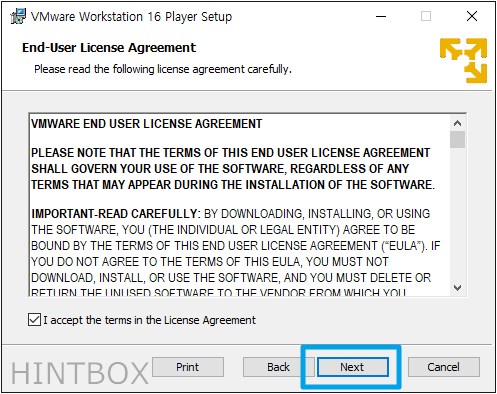
▲ 라이센스 동의 체크 후 Next를 클릭합니다.

Enhanced Keyboard Driver: 고급 키보드 드라이버 설치 (재부팅 필요)
Add VMware Workstation console tools into system PATH: 콘솔 도구 시스템 PATH에 추가
▲ 가상 머신에 윈도우를 설치할 경우 키보드 드라이버를 깔지 않아도 별다른 문제는 발견하지 못했습니다. 다른 운영체제 사용 시 키보드 드라이브가 필요할 수 있습니다. 상황에 맞게 체크 후 Next를 클릭합니다.

Check for product updates on startup: 새 버전 업데이트 알림
Join the VMware Customer Experience Improvement Program: 서비스 개선을 위해 사용자로부터 정보 수집
▲ 취향에 맞게 체크 후 Next를 클릭합니다.

Desktop: 바탕화면에 바로가기 생성
Start Menu Programs Folder: 시작 메뉴에 바로가기 생성
▲ 취향에 맞게 체크 후 Next를 클릭합니다.

▲ Install을 클릭해 설치합니다.

▲ Finish를 클릭해 VMware Workstation 16 Player 설치를 마칩니다.